Das Stammlayout erweitern
In den vorangehenden Abschnitten haben wir beschrieben, wie man ein einfaches Stammlayout anlegt und wie man mit dem Grundlinienraster ausgerichtete Zeilen erreicht.
Zurück zum Stammlayout. Zuerst ergänzen wir Kleinigkeiten wie Seitenzahlen. Für eine Broschüre der wirklichen Welt brauchen wir mehr als eine Stammseite. Nehmen wir an, wir wollen ein immer gleich platziertes Inhaltsverzeichnis auf Seite 3 haben (der ersten rechten Seite innen). Vielleicht soll dort auch immer ein allgemeiner Kommentar stehen - Sie entscheiden, wie Sie die dritte Seite gestalten. Wir illustrieren es hier nur am Inhaltsverzeichnis. Ein Impressum steht immer auf der letzten rechten Seite.
Standardelemente
Alle kleineren Textelemente einer Stammseite sollten als »Grafischer Text« angelegt werden. Solche Textelemente können fast dasselbe wie normaler Text. Die Hauptausnahme: Es gibt keine Pipelines. Kein Problem für eine Seitenzahl. Es gibt Möglichkeiten, die nur Grafischer Text hat. Am wichtigsten: Soll Ihr Text einer Kurve folgen, muss er als Grafischer Text angelegt werden.
Sie sehen die bestehende Stammseite vor sich am Bildschirm. Mit dem Werkzeug »A« in der Werkzeugleiste schreiben Sie Grafischen Text. Wählen Sie es durch anklicken.
Unterhalb der Spalten klicken Sie auf die rechte Hilfslinie und halten den Mausknopf gedrückt. Ziehen Sie einige Zentimeter nach links und lassen den Knopf los.
Eine Texteinfügemarke blinkt auf der Seite, ohne Rahmen herum. Tippen Sie »Seite « mit dem Leerzeichen. Wählen Sie »Bearbeiten - Sondertext einfügen - Seitennummer« im Menü; dann »Format - Ausrichtung - Rechtsbündig«. »Seite 1« steht jetzt auf Ihrer Stammseite, rechtsbündig an der Hilfslinie. Klicken Sie irgendwo, um das Textobjekt zu verlassen.
Legen wir einen Rahmen für (mögliche) Seitentitel an: Über den Spalten zeichnen Sie ein Rechteck. Wegen der Hilfslinien geht das einfach per Maus, das Rechteck rastet an den Linien ein.
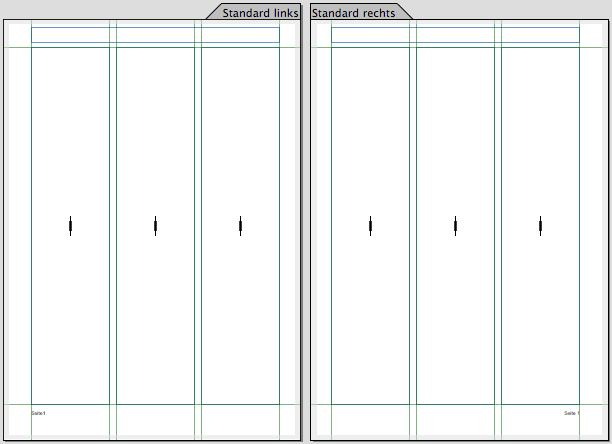
Zustannd des Stammlayouts nach Zufügen der linken Stammseite.
Linke Stammseite
Klicken Sie den Seitenreiter an. Wählen Sie »Layout - Doppelseitige Stammseite«. RagTime spiegelt die Seite. Nur die Seitenzahl muss links ausgerichtet werden. Wählen Sie die linke Seitennummer aus und wählen »Format - Ausrichtung - Linksbündig.
Beachten Sie, dass die linke Stammseite erst angelegt werden sollte, wenn alles auf der rechten OK ist.
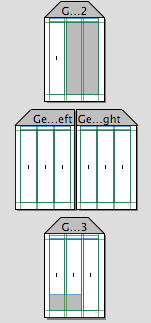
Dies ist die aktuelle Anordnung auf den Stammseiten. Zur besseren Sichtbarkeit haben wir die Rahmen für Inhalt und Impressum gra
Inhaltsverzeichnis / Impressum
Die Inhaltsverzeichnis-Seite wird eine rechte Seite, Nummer 3. Klicken Sie den Seitenreiter der rechten Stammseite an und kopieren. Klicken Sie in den grauen Bereich direkt über der Stammseite. Er wird hervorgehoben. Setzen sie ein.
Auch das Impressum kommt auf eine rechte Seite: Den Bereich unter der Doppelseite auswählen und wieder einsetzen.
Ein Rahmen wird auf der ersten Stammseite (Inhalt) gezeichnet, über zwei Spalten hinweg. Dieser Rahmen wird das Inhaltsverzeichnis. Natürlich können Sie ihn überall zeichnen, wo er ihnen gefällt.
Für das Impressum ergänzen wir ein Rechteck auf der vierten Stammseite, auch über zwei Spalten hinweg.
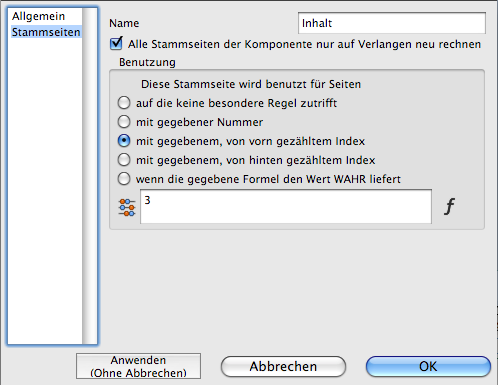
Eine Besonderheit beim Impressum; Es ändert sich nicht für jede Ausgabe. Nicht nur die Position auf der Seite ist fest, sondern auch der Inhalt. In diesem Fall schreiben wir den Inhalt auf der Stammseite in den Container.
Wählen Sie das Rechteck für das Impressum aus. Im Menü »Zeichnung« wählen Sie »Inhaltsart - Text«. Das legt eine Textkomponente als Stammseitenelement an. Sie ist nicht im Layout editierbar. Zum Ändern muss das Stammlayout benutzen werden. Ganz, wie es für konstante Elemente sein soll.
Tippen Sie die nötigen Informationen: Herausgeber, Adresse, wie erreicht man Sie und so weiter.
Stammseiten-Einstellungen
Offensichtlich fehlt etwas: Das Dokument muss wissen, dass Inhaltsverzeichnisse auf Seite 3 gehören und Impressa auf die vorletzte Seite.
Öffnen Sie die Layout-Information: Doppelklick auf den Reiter der ersten Stammseite. Tafel »Stammseiten« wählen.
Zuerst vergeben Sie einen besseren Namen, etwas wie »Inhalt«. Dann weisen Sie Stammseite einer bestimmten Layoutseite zu: Die Option »mit gegebenem, von vorn gezähltem Index« setzen und eine »3« im Eingabefeld angeben.
Fast dasselbe geschieht mit der vierten Stammseite. Aber dort wird die Option »mit gegebenem, von hinten gezählten Index« benutzt und eine »2« eingegeben.
Tipp
Ich hatte vorgeschlagen, das Impressum-Rechteck mit Text zu füllen. Das diente der Einfachheit der Beschreibung und ich will hier eine interessantere Alternative erwähnen.
Eine der merkwürdigsten Komponentenarten in RagTime ist die »Zeichnung«. In einer Zeichnung nutzen Sie dieselben Werkzeuge, wie auf Seiten: Container für Bilder, Tabellen, Texte, Linien und so weiter. Aber eine Zeichnung steckt in einem Container. Der kann auf der Seite bewegt werden, wie jeder andere. Für wirklich flexibles Design legen Sie das Impressum als Zeichnung an. Gestalten Sie nach Geschmack mit Logos und Text. Die Zeichnung wird ein Stammseitenelement, wie oben für Text beschrieben.
An dieser Stelle beenden wir die Details zum Stammlayout. Natürlich können Sie beim Testen noch beliebig variieren, aber die Techniken bleiben dieselben.
